
la funzione cerca vert
La funzione CERCA VERT appartiene alle funzioni di Ricerca e riferimento e serve per ricavare un valore in corrispondenza di un altro sulla stessa riga. Excelsapeviche mostra nel dettaglio a cosa serve la funzione cerca vert, meglio conosciuta come CERCA.VERT.
E’ composta da quattro argomenti:
-
Valore: è il valore da ricercare nella prima colonna della tabella e può essere testo, numero, data o un riferimento. Più avanti troverete indicazioni su ogni tipo di valore. importante: questo valore viene cercato nella prima colonna della matrice_tabella!
-
Matrice_tabella: è l’intervallo dove cercare i dati
-
Indice: è il numero di colonna della matrice_tabella dove si trova il valore che vogliamo ottenere. La prima colonna ha valore 1.
-
Intervallo: opzionale, indica se la corrispondenza debba essere esatta (Falso) o approssimativa (Vero). Se omettete questo parametro, verrà considerato come Vero.
Ipotizziamo di avere nel nostro foglio di lavoro una lista di paesi con il relativo codice ISO a tre lettere:
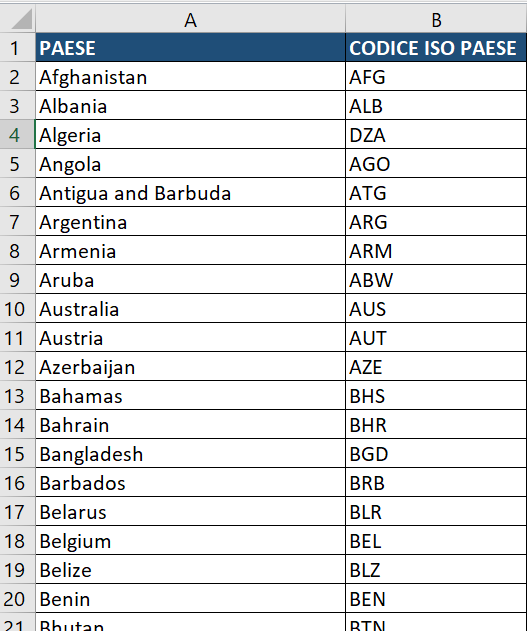
Noi vogliamo ricavare il codice ISO (colonna E) solo per determinati paesi, quelli della colonna D (Italia, Germania, Australia).
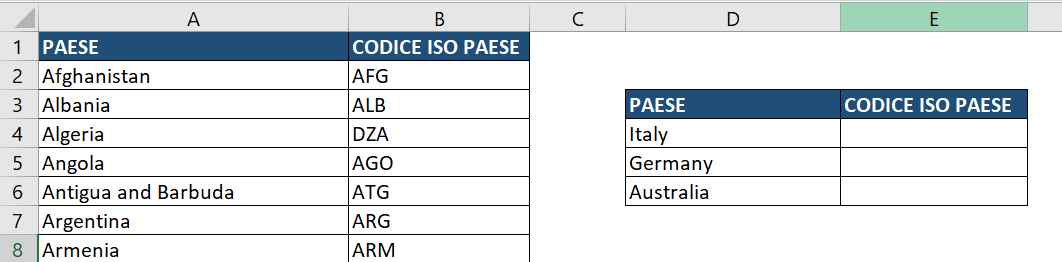
La funzione CERCA.VERT ci viene in soccorso. Basterà richiamarla inserendo gli argomenti descritti nella prima parte dell’articolo. Vediamone la sintassi:
=CERCA.VERT(D4;$A$1:$B$193;2;FALSO)
Dove D4 è il valore da ricercare (Italy), A$1:$B$193 è la tabella dove andare a pescare i nostri dati (le colonne PAESE, CODICE ISO PAESE) e 2 è il numero della colonna relativa all’informazione che la funzione ci dovrà restituire (il codice ISO). Il simbolo di $ all’interno della matrice_tabella serve per bloccare righe e colonne. Per approfondire questo argomento potete leggere l’articolo Il riferimento assoluto relativo o misto.
Se preferite potete semplificare inserendo le intere colonne:
=CERCA.VERT(D4;A:B;2;FALSO)
Otterremo
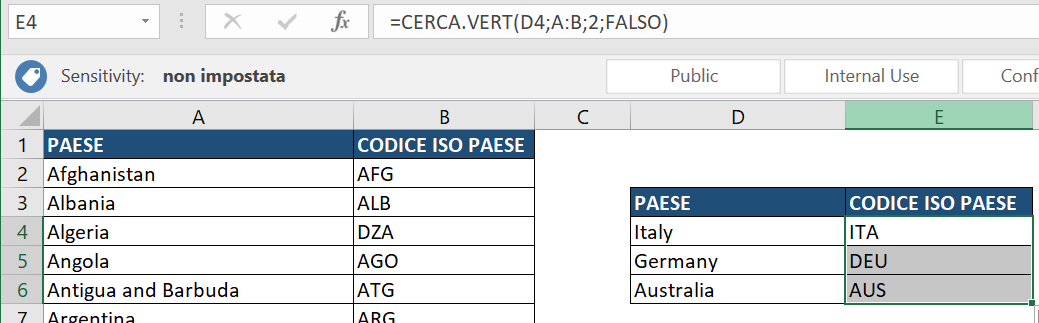
In questo caso è stato usato un valore di tipo riferimento, perché abbiamo fatto riferimento appunto alla cella D4.
E se volessimo cercare un valore determinato senza riferirci a una cella?
Ecco alcune indicazioni:
- Testo: è necessario racchiudere il valore tra virgolette (es. “Italy”).
- Numero: non necessita di virgolette (es. 5).
- Data: per questo tipo di formato, abbiamo bisogno dell’ausilio di un’altra funzione, DATA(anno;mese;giorno), quindi in questo caso il parametro valore dovrà essere scritto, per esempio, così DATA(2019;9;16).
Il sito della Microsoft ci viene in aiuto per altri dettagli. Per qualsiasi dubbio, informazione, o se vi siete mai chiesti qualcosa su excel che nessuno è riuscito a spiegarvi, contattateci!